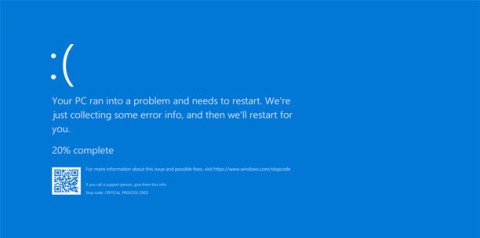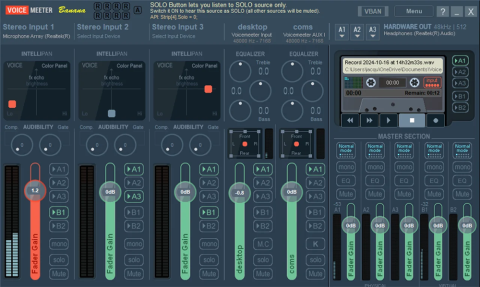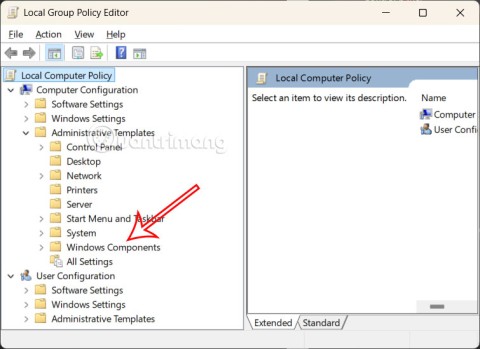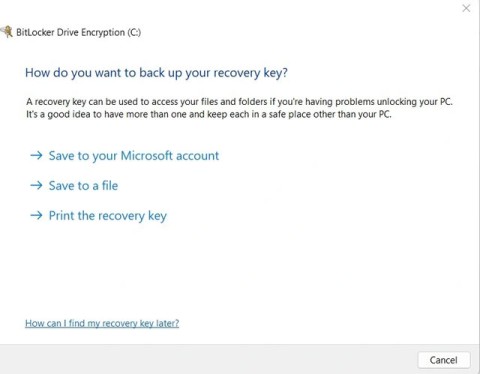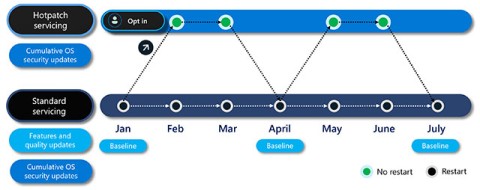如何修復 Windows 11 最新更新中的剪貼簿歷史記錄錯誤

如果您使用剪貼簿歷史記錄來儲存資料以供日後使用,那麼無論您如何嘗試,資料都有可能保持為空。
近日,一些獨立評測單位開始對 Windows 11 24H2 相較於 23H2 版本的效能體驗進行評估。最初,專家們測試了就地升級,然後進行了全新安裝以觀察差異。結果有些令人驚訝,但大部分測試數據顯示出很小的差異。
然而,並不是每個人都如此幸運。一些最近的 Windows 更新(KB5050094 / KB5051987)可能會導致各種相容性問題,例如遊戲崩潰。但無論如何,遊戲崩潰可能只是小問題之一。 Borncity 的一份報告討論了 Windows 11 版本 24H2 用戶遇到嚴重 Bug 的案例,該 Bug 降低了系統性能,如果不加以注意,這個 Bug 可能會被忽視。
具體來說,該用戶注意到使用華擎英特爾 Ultra 9 285K CPU 的系統上存在一個問題,當應用程式等任務最小化時,Windows 11 會切換到省電模式,導致 CPU 陷入低使用率狀態並急劇降低時脈速度。使用者已經在 Prime95(綜合壓力測試)和 7-Zip 基準(用於壓縮和解壓縮檔案的真實應用程式)上證實了這一點。
值得注意的是,微軟確實將 Intel Ultra 9 285K CPU 列入 Windows 11 24H2 官方支援的處理器清單中。
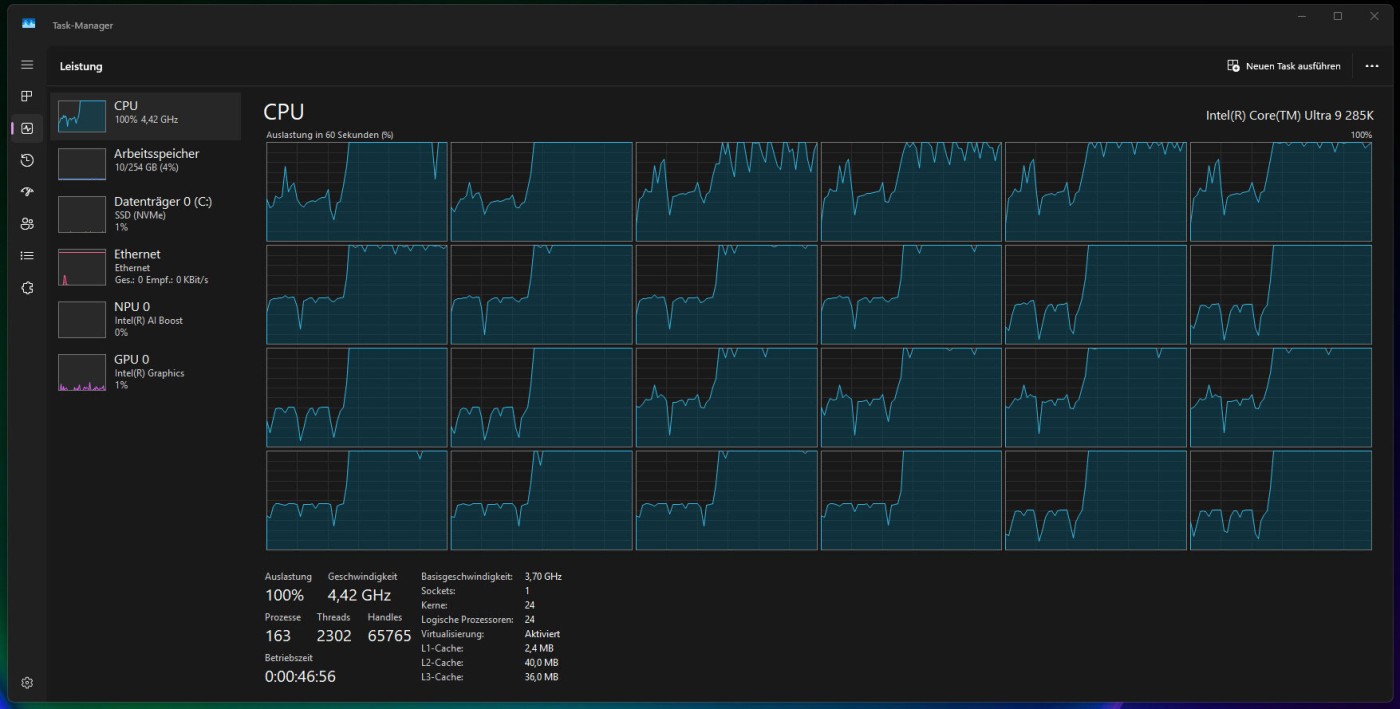
下圖顯示了應用程式最小化或未聚焦時任務管理器上的 CPU 使用率和時脈速度。如您所見,上圖顯示了更高的時脈速度和利用率,且沒有節流。
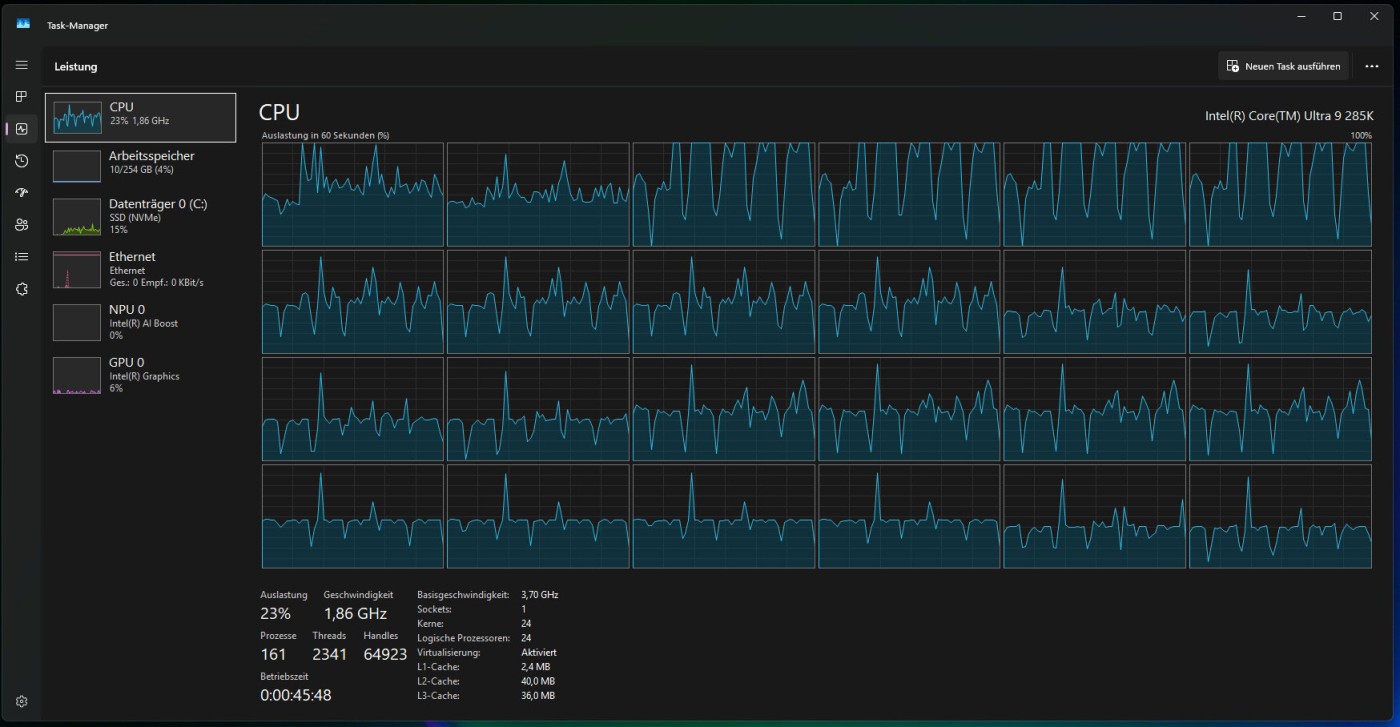
受影響的用戶也報告說,上一代英特爾 i9-12900K CPU 和 AMD Ryzen 9 9950X 上沒有出現同樣的問題,儘管這款 AMD CPU 尚未列入微軟的 Windows 11 24H2 支援清單中。
這可以解釋為什麼之前的一些測試沒有遇到相同的錯誤,因為 14700K 晶片具有與 12900K 類似的架構設計,並且第 14 代仍然支援超線程 (SMT)。
如果您使用剪貼簿歷史記錄來儲存資料以供日後使用,那麼無論您如何嘗試,資料都有可能保持為空。
微軟於 2023 年 5 月在 Windows 11 22H2 KB5026446(版本 22621.1778,也稱為 Moment 3)中引入了藍牙 LE(低能耗)音訊支援。
Windows 11 版本 24H2(2024 年唯一的主要 Windows 11 更新)已經發布幾個月並且正在慢慢穩定下來。
當使用者報告某些 PC 無法完成更新並遇到藍色畫面死機 (BSOD) 錯誤時,首次報告了該問題。
上個月 Windows 11 版本 24H2 正式發布後不久,微軟承認 Voicemeeter 應用程式有意外問題。
Windows 11 的唯一主要更新 - 版本 24H2 - 於 10 月 1 日發布,其中包含不少新功能。
值得慶幸的是,如果您想將寫字板帶回 Windows 11 24H2,有一種方法可以做到。
根據PCWorld報導,Windows 11 24H2更新在安裝過程中創建了一個重達近10GB的巨大快取資料夾,用戶無法刪除。
應用程式與 Windows 11 記憶體管理器 24H2 不相容,導致錯誤
許多使用者擔心24H2未解決的bug會阻礙Windows 11 24H2更新,只能維持23H2或22H2版本。
根據 Deskmodder.de 報告,從 Windows 11 24H2 更新開始,微軟將實施新的安裝流程,在重新安裝作業系統時自動啟用 BitLocker 加密。
微軟終於公佈了Windows 11版本24H2的官方支援清單。
Windows Hotpatch 功能現已可供 Windows 11 版本 24H2 使用者使用。早在 2024 年,就有報導指出微軟將把該功能引入 Windows 消費者版本。
VPN是什麼? VPN有哪些優缺點?接下來,我們和WebTech360一起探討VPN的定義,以及如何在工作中套用這種模式和系統。
Windows 安全中心的功能遠不止於防禦基本的病毒。它還能防禦網路釣魚、攔截勒索軟體,並阻止惡意應用運作。然而,這些功能並不容易被發現——它們隱藏在層層選單之後。
一旦您學習並親自嘗試,您就會發現加密非常容易使用,並且在日常生活中非常實用。
在下文中,我們將介紹使用支援工具 Recuva Portable 還原 Windows 7 中已刪除資料的基本操作。 Recuva Portable 可讓您將其儲存在任何方便的 USB 裝置中,並在需要時隨時使用。該工具小巧、簡潔、易於使用,並具有以下一些功能:
CCleaner 只需幾分鐘即可掃描重複文件,然後讓您決定哪些文件可以安全刪除。
將下載資料夾從 Windows 11 上的 C 碟移至另一個磁碟機將幫助您減少 C 碟的容量,並協助您的電腦更順暢地運作。
這是一種強化和調整系統的方法,以便更新按照您自己的時間表而不是微軟的時間表進行。
Windows 檔案總管提供了許多選項來變更檔案檢視方式。您可能不知道的是,一個重要的選項預設為停用狀態,儘管它對系統安全至關重要。
使用正確的工具,您可以掃描您的系統並刪除可能潛伏在您的系統中的間諜軟體、廣告軟體和其他惡意程式。
以下是安裝新電腦時推薦的軟體列表,以便您可以選擇電腦上最必要和最好的應用程式!
在隨身碟上攜帶完整的作業系統非常有用,尤其是在您沒有筆記型電腦的情況下。但不要為此功能僅限於 Linux 發行版——現在是時候嘗試複製您的 Windows 安裝版本了。
關閉其中一些服務可以節省大量電池壽命,而不會影響您的日常使用。
Ctrl + Z 是 Windows 中非常常用的組合鍵。 Ctrl + Z 基本上允許你在 Windows 的所有區域中撤銷操作。
縮短的 URL 方便清理長鏈接,但同時也會隱藏真實的目標地址。如果您想避免惡意軟體或網路釣魚攻擊,盲目點擊此類連結並非明智之舉。
經過漫長的等待,Windows 11 的首個重大更新終於正式發布。